Comment ouvrir des emplacements précédemment visités dans Microsoft Teams
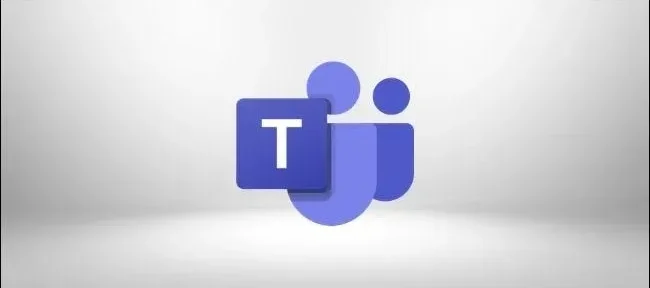
Microsoft Teams peut rapidement se remplir d’équipes, de canaux, d’onglets, de discussions et de réunions. Se souvenir de l’endroit où vous avez vu quelque chose peut être délicat, il existe donc une liste dédiée et cliquable des 12 derniers endroits que vous avez visités.
Nous vous avons déjà montré comment nettoyer la barre latérale de vos équipes en épinglant, en désactivant et en masquant les équipes, les canaux et les discussions, mais cela n’aide pas lorsque vous ne vous souvenez même pas où vous avez vu ce fichier ou message à partir de 10 minutes. il y a.
Si vous connaissez les boutons Précédent et Suivant des navigateurs Web, vous vous sentirez comme chez vous en utilisant les boutons de navigation situés dans le coin supérieur gauche de Teams.
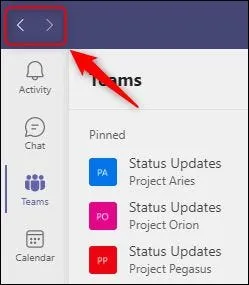
Celles-ci fonctionnent comme vous vous y attendiez: cliquez sur la flèche «<» pour revenir au dernier emplacement que vous avez visité dans Microsoft Teams et sélectionnez «>» pour continuer à nouveau.
Cependant, Microsoft cache son menu Historique. Pour l’afficher, passez votre curseur sur les boutons de navigation, et Teams affichera un menu des 12 derniers endroits dans l’application de communication que vous avez visitée.
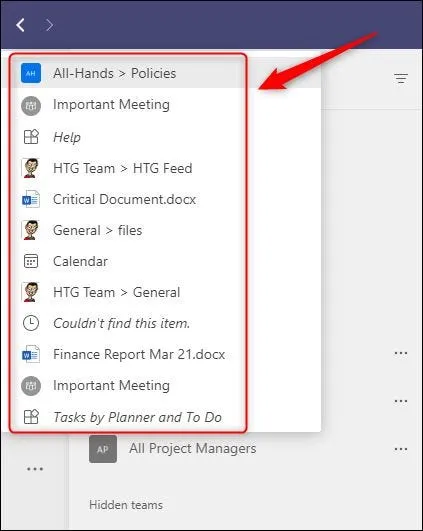
Cliquez sur l’emplacement où vous souhaitez vous rendre et il s’ouvrira instantanément. Même si vous savez où vous voulez aller, il est parfois beaucoup plus rapide d’utiliser le menu Historique pour accéder à une équipe ou à un canal précédemment visité.



Laisser un commentaire